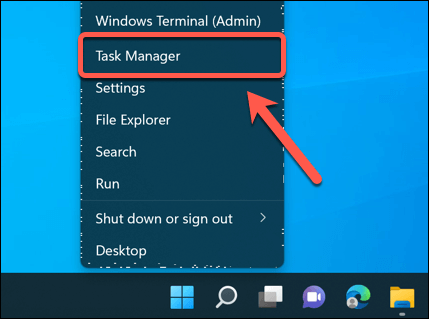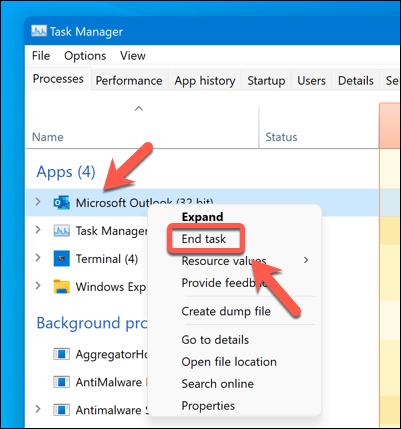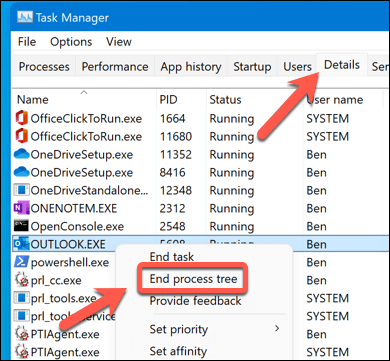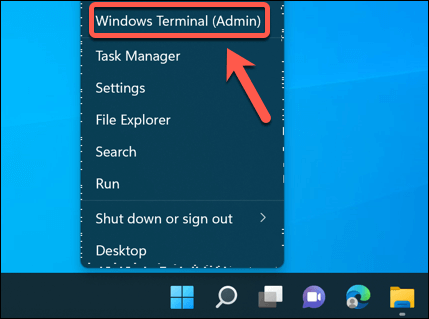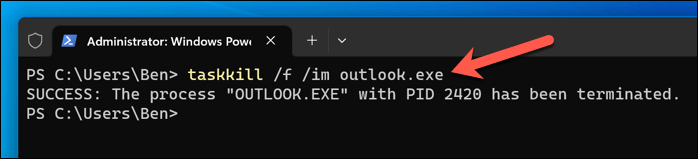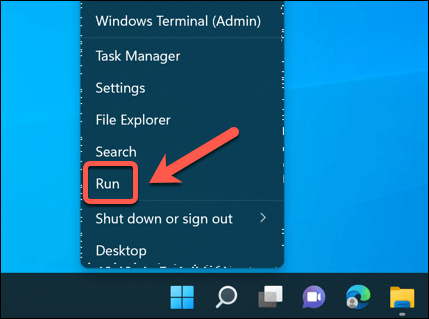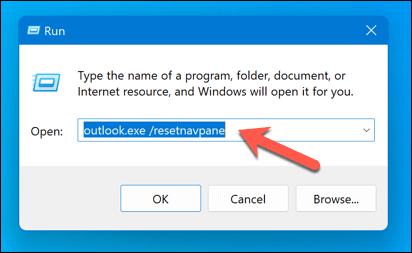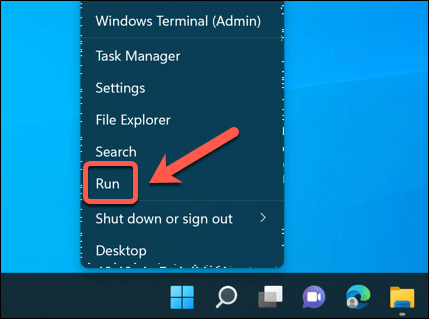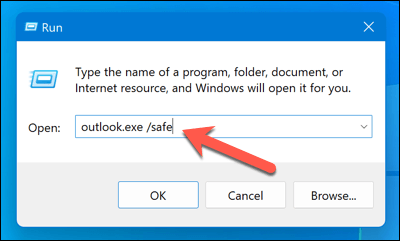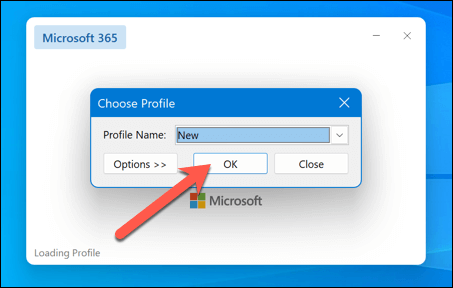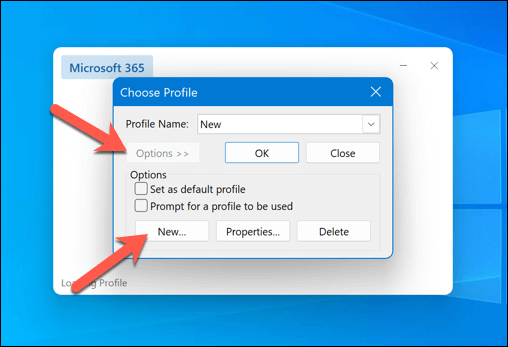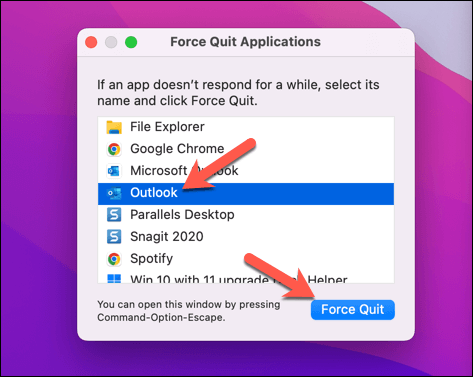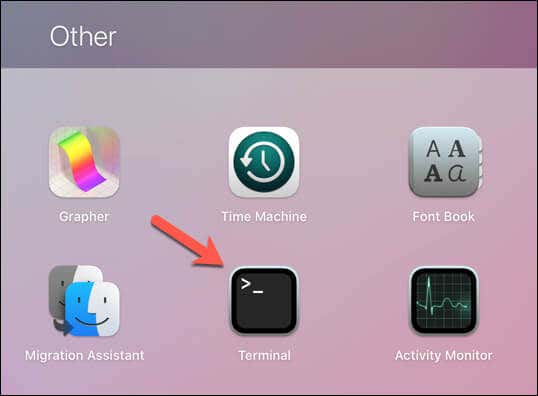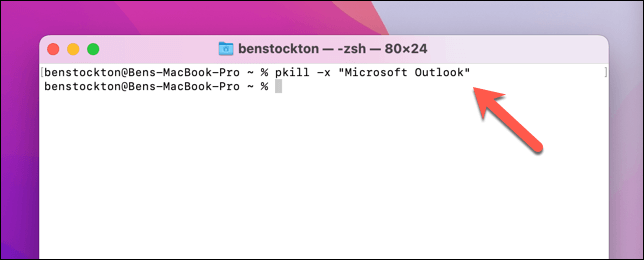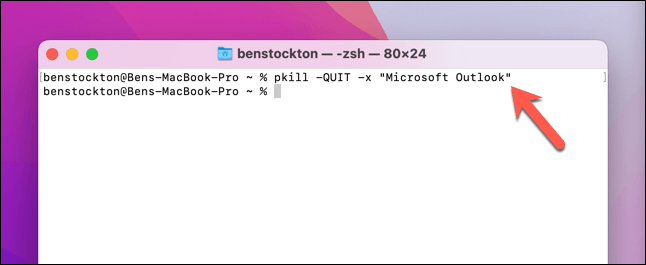Pokud jako e-mailového klienta používáte Microsoft Outlook, víte, jak důležité je udržovat jeho bezproblémový chod. Pokud Outlook přestane fungovat, může to znamenat, že máte omezenou možnost odpovídat na důležité e-mailové zprávy od kolegů a přátel.
Většinu menších problémů s aplikací Outlook lze naštěstí vyřešit rychlým restartem. Níže vám ukážeme, jak restartovat Microsoft Outlook, když přestane fungovat na Windows a Mac, spolu s některými běžnými problémy s Outlookem, které můžete vyřešit.
Jak restartovat aplikaci Outlook v systému Windows
Pokud aplikace Outlook přestane na vašem počítači se systémem Windows fungovat, první věc, kterou byste měli zkusit, je restartovat ji. To může často opravit drobné závady a chyby, které způsobují selhání aplikace Outlook.
Pokud máte potíže s restartováním aplikace Outlook, zde je několik různých metod, které můžete vyzkoušet na počítači se systémem Windows.
Použití Správce úloh
Klikněte pravým tlačítkem na nabídku Start a ze zobrazené nabídky vyberte Správce úloh.
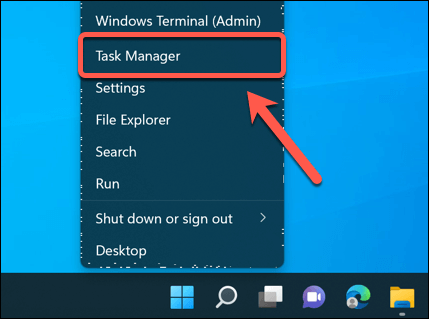
V okně Správce úlohvyhledejte v seznamu procesů Outlook a klikněte na něj pravým tlačítkem.
Z kontextové nabídky vyberte možnost Ukončit úlohu. Tím se Outlook násilně zavře.
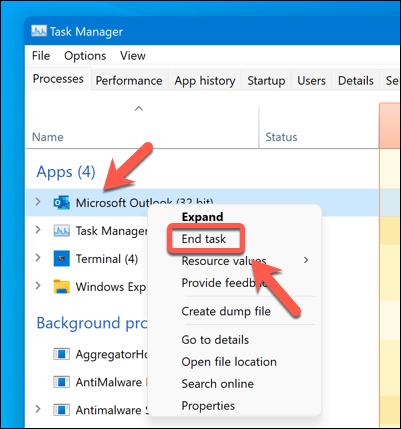
Pokud to okamžitě nefunguje, přepněte na kartu Podrobnosti, vyhledejte proces outlook.exe, klikněte na něj pravým tlačítkem a vyberte možnost Ukončit proces Místo toho strom.
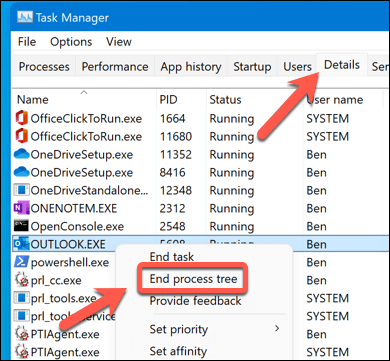
Restartujte aplikaci Outlook jejím opětovným spuštěním prostřednictvím nabídky Start.
Použití Windows Terminal
Klikněte pravým tlačítkem na nabídku Start a vyberte možnost Window Terminal (Admin).
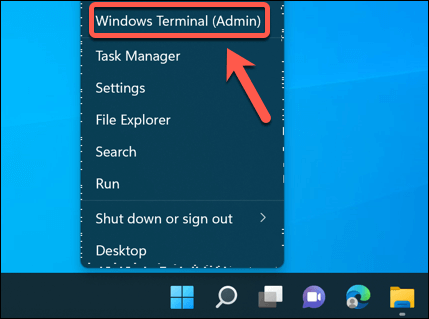
Zadejtetaskkill /im outlook.exea stiskněte Enter. Tím vyšlete do Outlooku signál k okamžitému ukončení.

Můžete také použít taskkill /f /im outlook.exea vynutit ukončení aplikace Outlook bez uložení změn.
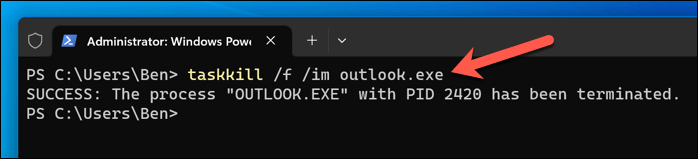
Jakmile se aplikace Outlook zavře, spusťte ji znovu pomocí nabídky Start.
Použití příkazu Spustit
Stisknutím klávesy Windows + Rna klávesnici otevřete dialogové okno Spustit. Případně klikněte pravým tlačítkem na nabídku Start a vyberte možnost Spustit..
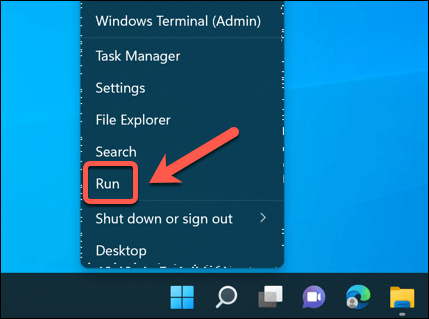
Do pole zadejte outlook.exe /resetnavpanea stiskněte OK. Tím se resetuje navigační podokno pro váš aktuální profil aplikace Outlook a aplikace se během procesu restartuje.
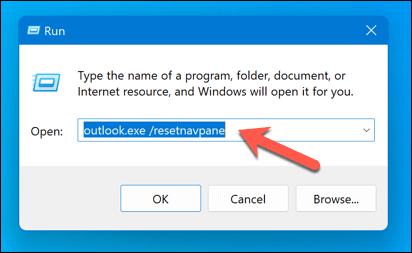
Jak restartovat aplikaci Outlook v nouzovém režimu v systému Windows
Nouzový režim je barebone verze aplikace Outlook, kterou můžete spustit, pokud dojde k problému. Outlook v nouzovém režimu se načte bez doplňků nebo jiných úprav, což vám umožní vrátit zpět všechny změny, které jste provedli dříve.
Nouzový režim je funkce dostupná pouze pro uživatele systému Windows. Chcete-li restartovat aplikaci Outlook v nouzovém režimu na počítači se systémem Windows, postupujte takto.
Stisknutím klávesy Windows + Rna klávesnici otevřete dialogové okno Spustit. Případně klikněte pravým tlačítkem na nabídku Start a stiskněte Spustit.
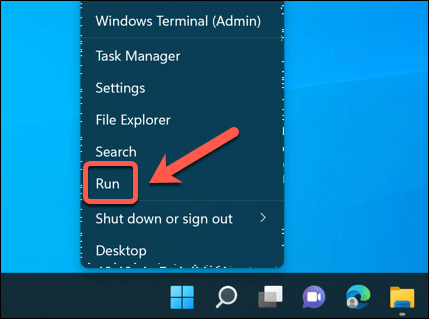
Zadejte outlook.exe /safea stiskněte OK.
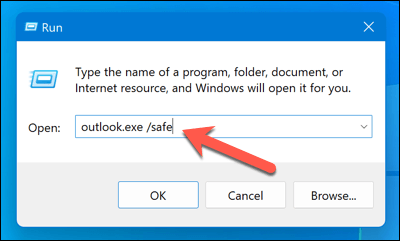
Uvidíte okno s výzvou k výběru profilu. Vyberte výchozí profil (pokud funguje) a klikněte na OK.
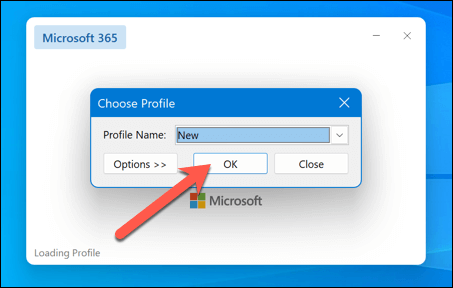
Pokud váš výchozí profil nefunguje, stiskněte Možnosti>Novýa vytvořte nový uživatelský profil, který chcete použít. Během tohoto procesu se budete muset znovu přihlásit ke svému e-mailovému účtu.
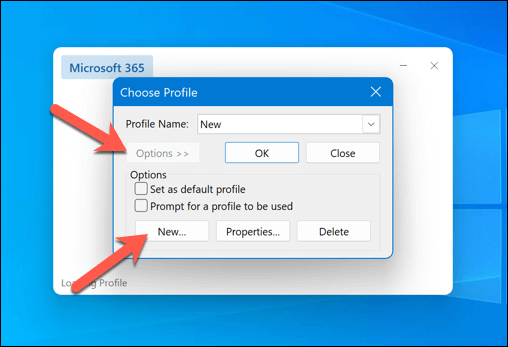
Outlook se poté spustí v nouzovém režimu. Pokud si nejste jisti, zda je Outlook spuštěn v tomto režimu, zkontrolujte záhlaví Outlooku – v názvu bude uvedeno (Nouzový režim).
Jak restartovat aplikaci Outlook na počítači Mac
Pokud Outlook přestane na vašem Macu fungovat, můžete jej také zkusit restartovat pomocí jedné z těchto metod.
Použití Force Quit
Otevřete nabídku Applev levém horním rohu obrazovky macOS a vyberte Vynutit ukončení.
18s>
Případně stiskněte na klávesnici Option + Command + Esc.
V okně Force Quitnajděte v seznamu aplikací aplikaci Outlooka klikněte na ni.
Stiskněte tlačítko Vynutit ukončenív dolní části okna. Jak název napovídá, tato akce vynutí ukončení aplikace Outlook..
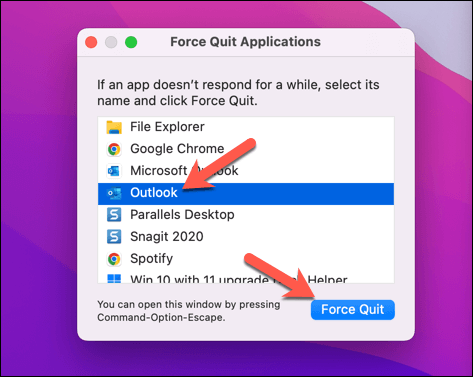
Restartujte aplikaci Outlook kliknutím na její ikonu v Dokunebo ve složce Aplikace.
Použití terminálu
Otevřete aplikaci Terminálprostřednictvím složky Ostatnína Launchpadunebo ze složky Aplikacev systému macOS.
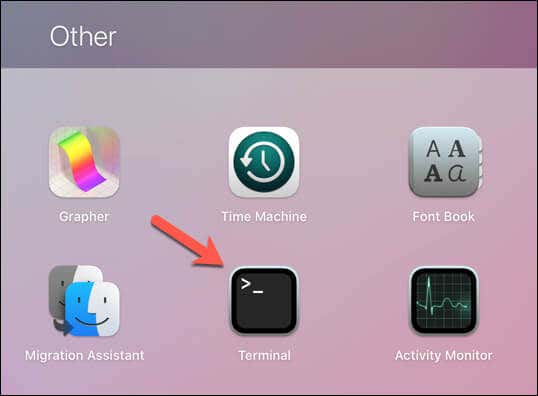
V Termináluzadejte pkill -x “Microsoft Outlook”a stiskněte Enter. Tím vyšlete do aplikace Outlook signál, aby ji ukončil.
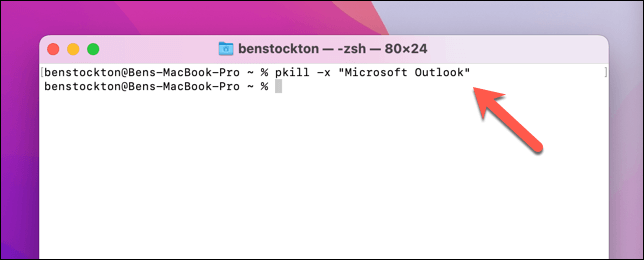
Můžete také použít pkill -QUIT -x „Microsoft Outlook“k odeslání elegantnějšího signálu, který Outlooku umožní provést některé úkoly čištění před ukončením.
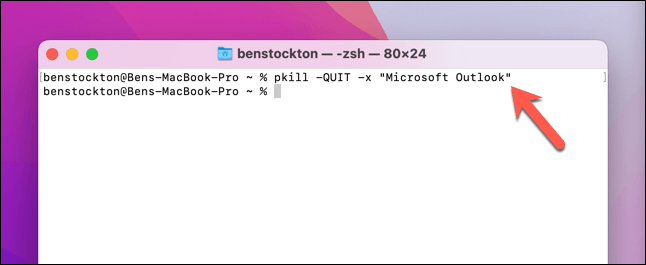
Restartujte aplikaci Outlook výběrem příslušné ikony z Launchpadu, z ikon Dokunebo ze složky Aplikace ve Finderu.
Jak řešit problémy s aplikací Outlook
Pokud restartování Outlooku váš problém nevyřeší, možná budete muset dále odstraňovat potíže a zjistit, co je příčinou selhání nebo zastavení aplikace Outlook. Zde je několik běžných kroků pro odstraňování problémů, které můžete vyzkoušet:
Restartujte počítač: Mnoho problémů s aplikací Outlook a dalšími programy může někdy vyřešit jednoduché restartování. Uložte svou práci, zavřete všechny aplikace, které používáte, restartujte počítač a znovu otevřete Outlook.
Aktualizovat aplikaci Outlook: Ujistěte se, že máte v počítači nainstalovanou aplikaci nejnovější verzi aplikace Outlook. Nejprve musíte zkontrolujte aktuální verzi Office.
Zakázat doplňky: Doplňky mohou někdy způsobit konflikty nebo chyby s aplikací Outlook. Pokud spustíte aplikaci Outlook v nouzovém režimu, můžete určit, zda vám doplňky způsobují problémy, a zakázat je. Restartujte aplikaci Outlook pomocí výše uvedených kroků a zjistěte, zda problém přetrvává i poté.
Oprava souboru PST aplikace Outlook:Aplikace Outlook má vestavěné nástroje, které vám pomohou soubor PST opravit. Toto je soubor, který obsahuje vaše zprávy a nastavení. Pomocí Nástroj pro opravu doručené pošty aplikace Outlook vám pomůže opravit tyto soubory, poté restartujte PC nebo Mac a zjistěte, zda je problém vyřešen.
Jak opravit problémy s aplikací Outlook
.
Pokud nefunguje Outlook, nepracujete vy. Díky výše uvedeným krokům můžete rychle restartovat Microsoft Outlook na počítači se systémem Windows nebo Mac a vyřešit menší problémy.
Pokud však Outlook stále nefunguje, budete se muset podrobněji podívat na všechny problémy, které máte. Například pomalé načítání klienta Outlook lze vyřešit deaktivací doplňků a zmenšením velikosti vašeho souboru PST.
Problém s aplikací Outlook může být příznakem širších problémů s instalací sady Office. Pokud je to váš případ, budete muset opravit instalaci Office problém vyřešit.
.
Související příspěvky: